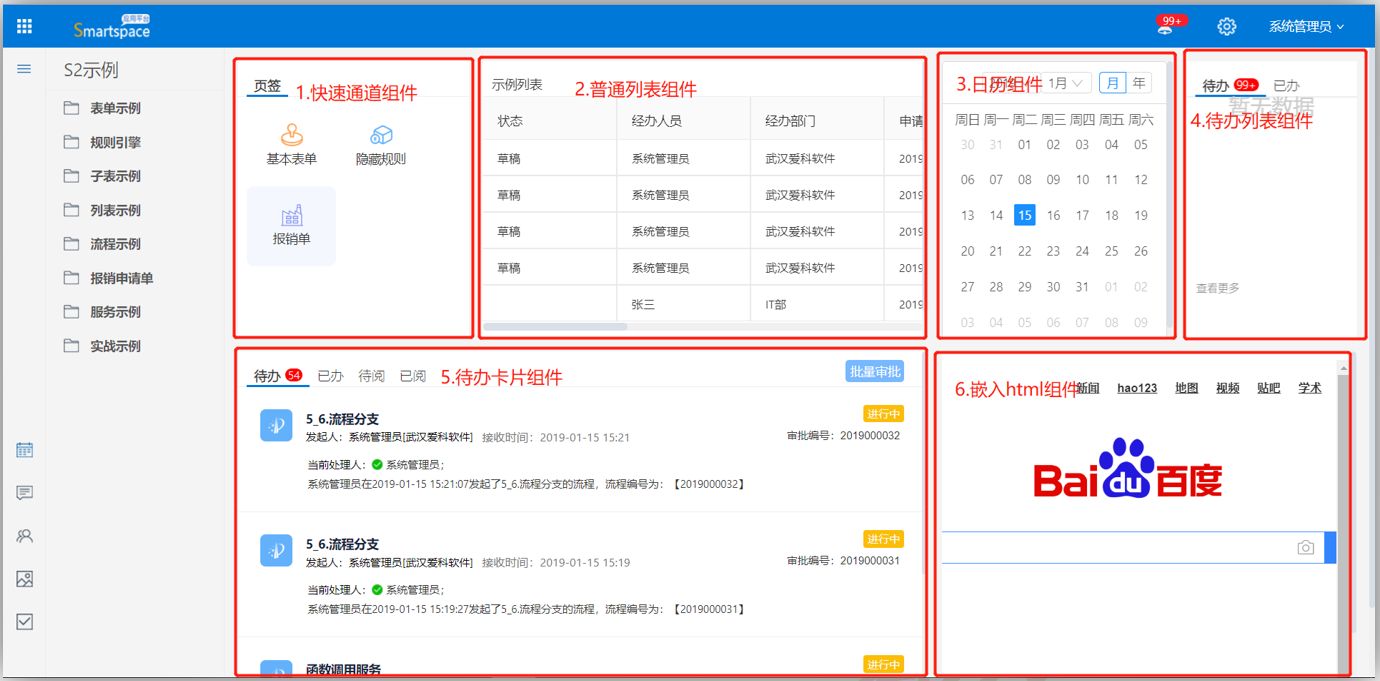功能说明
用于在应用内设置首页布局,方便用户对单个应用进行管理。
操作步骤
后台进入需要设置首页布局的应用内,点击应用首页->进入首页布局页面,通过拖拽布局组件进行设置,组件包括日历、待办卡片、待办列表、普通列表、嵌入HTML、快速通道、流程发起、外部组件八个布局组件。
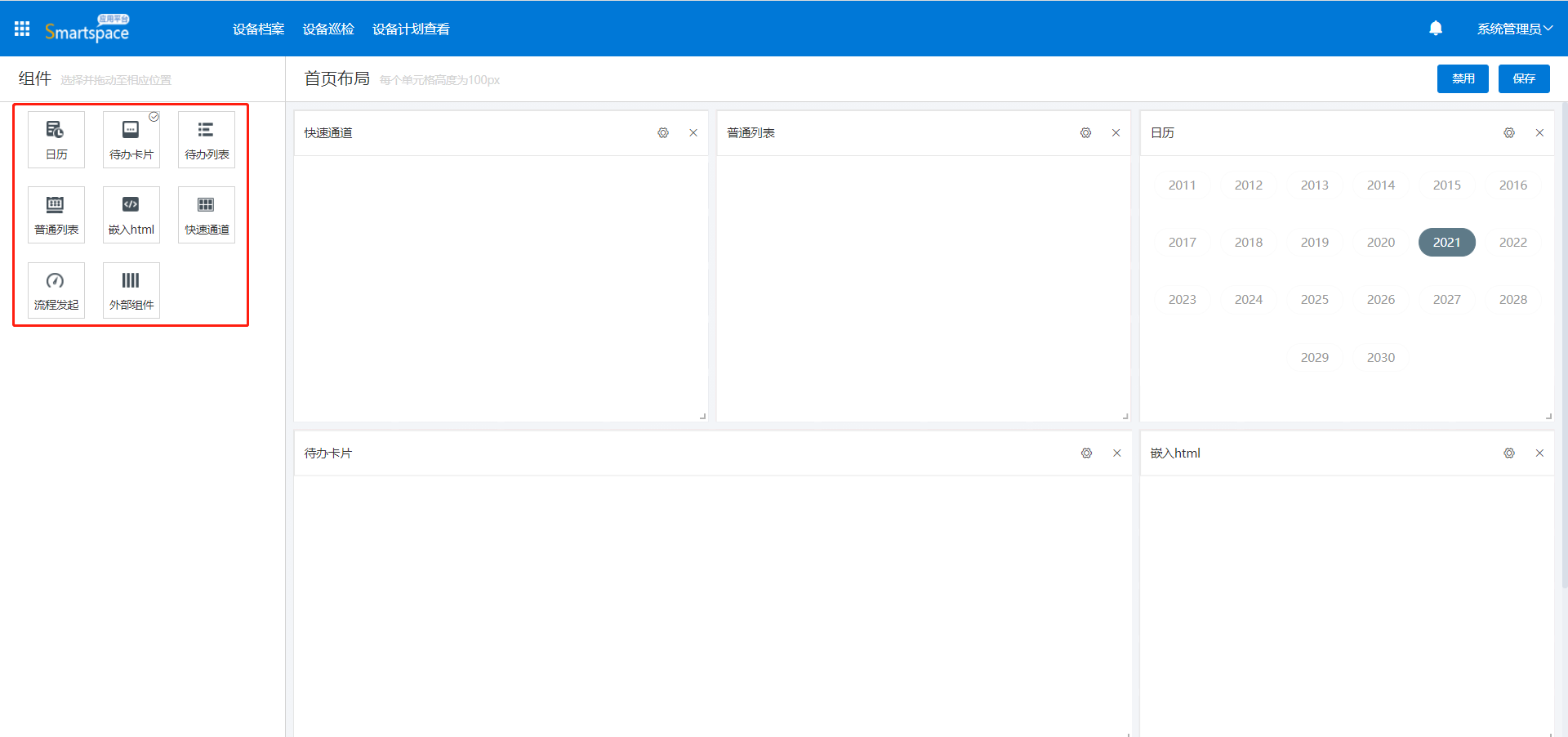
- 日历和待办列表:日历和待办列表组件不支持设置,拖拽到右边,前台即可使用。
待办卡片:点击待办卡片“设置”图标,可进行设置所属应用和每页显示条数。
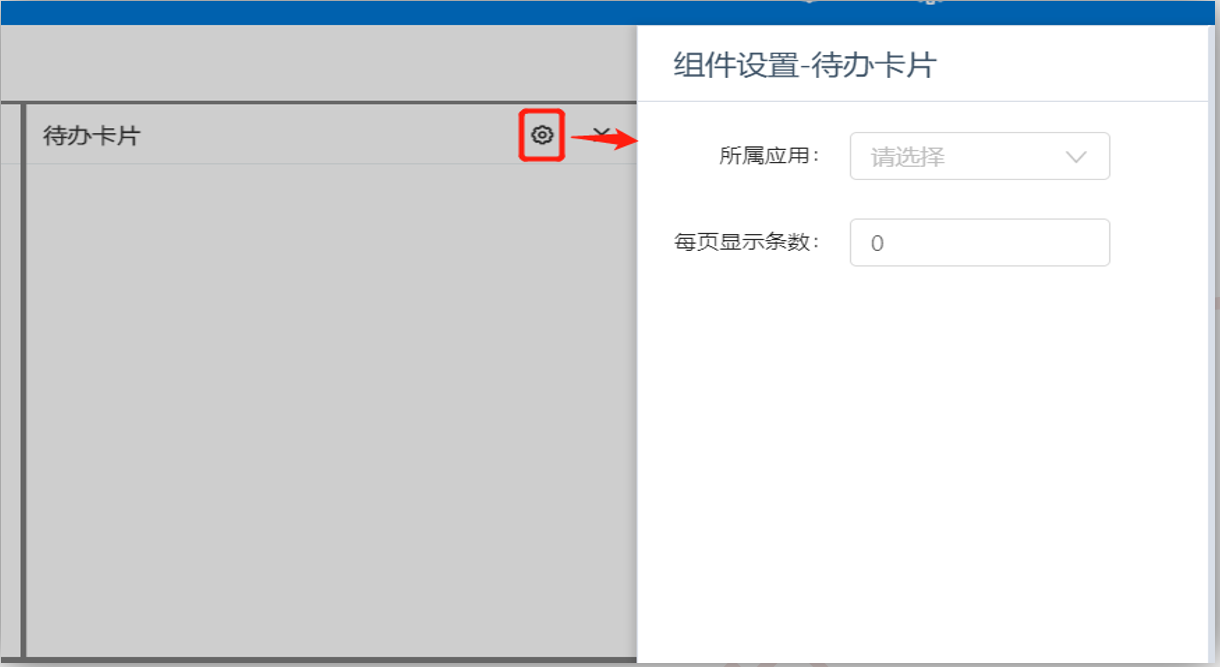
普通列表:点击普通列表“设置”图标,打开设置页面,输入列表标题、选择功能菜单、每页显示条数。
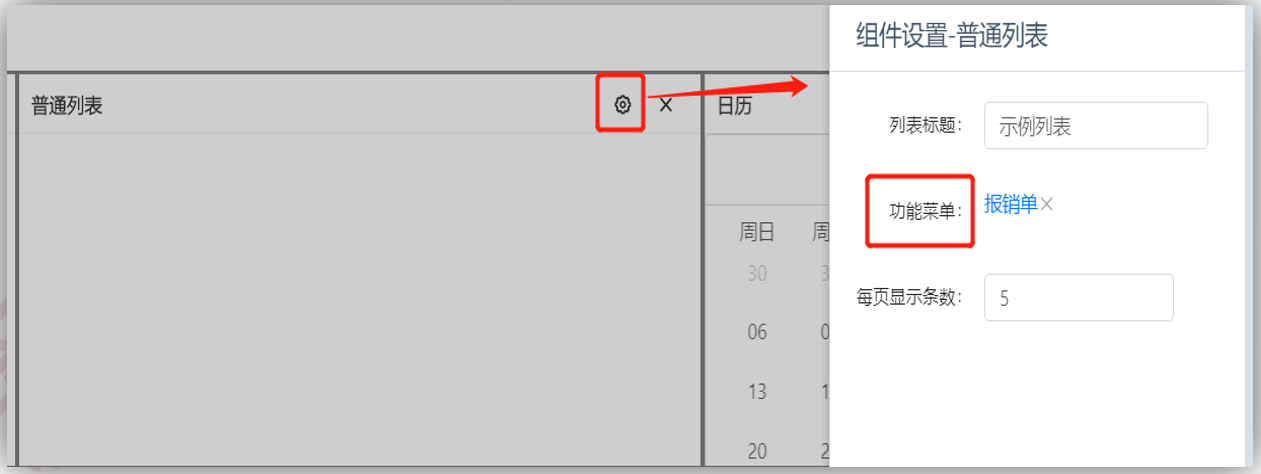
嵌入html:点击“设置”图标,打开设置页面,输入html内容设置即可。
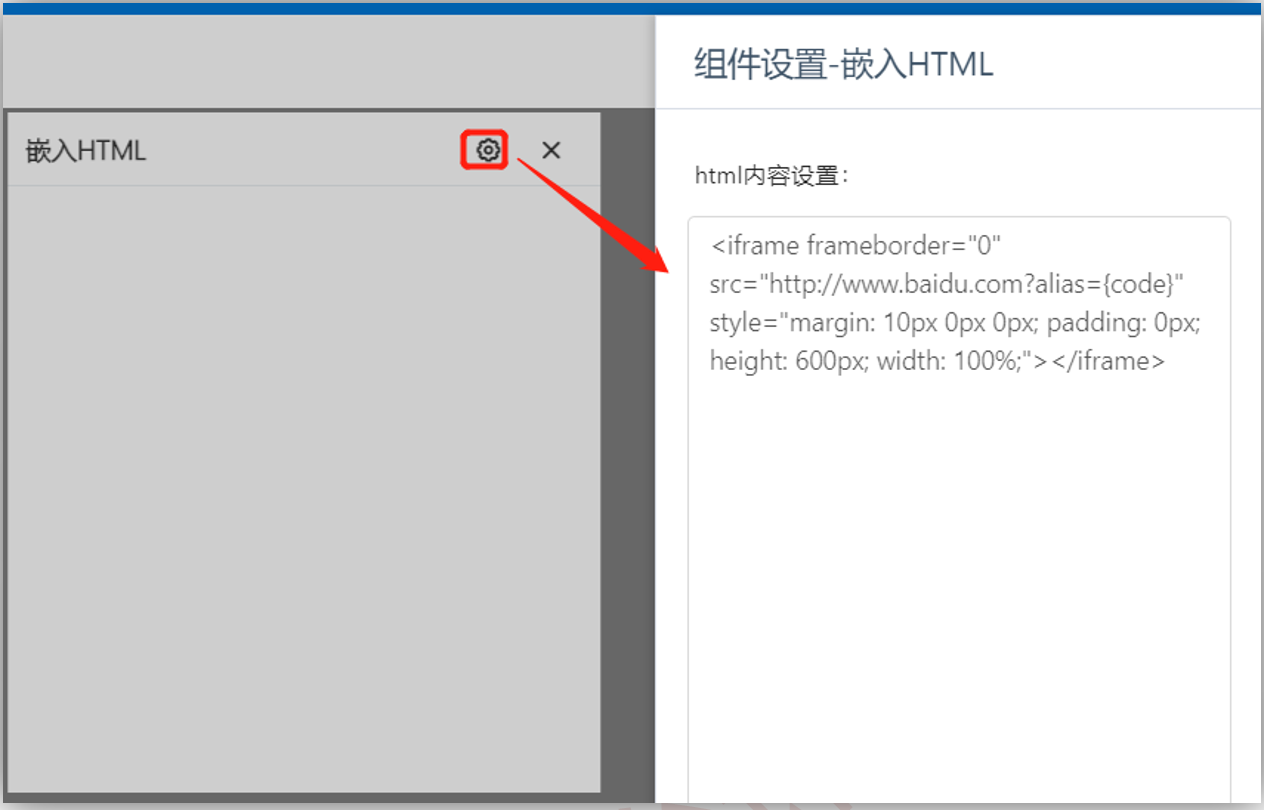
快速通道:点击“设置”图标,打开设置页面,1)输入链接地址则前台可直接点击链接到该链接地址页面;2)添加页签绑定功能菜单,支持绑定单个或多个,绑定后,前台点击时可直接进入绑定的功能菜单新增页面,提交后自动关闭页面。
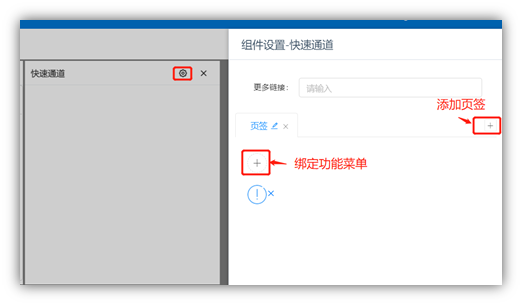<br /> 外部组件:点击“设置”图标,进入设置界面:添加标题、链接、名称可以在前台点击进入到链接地址页面
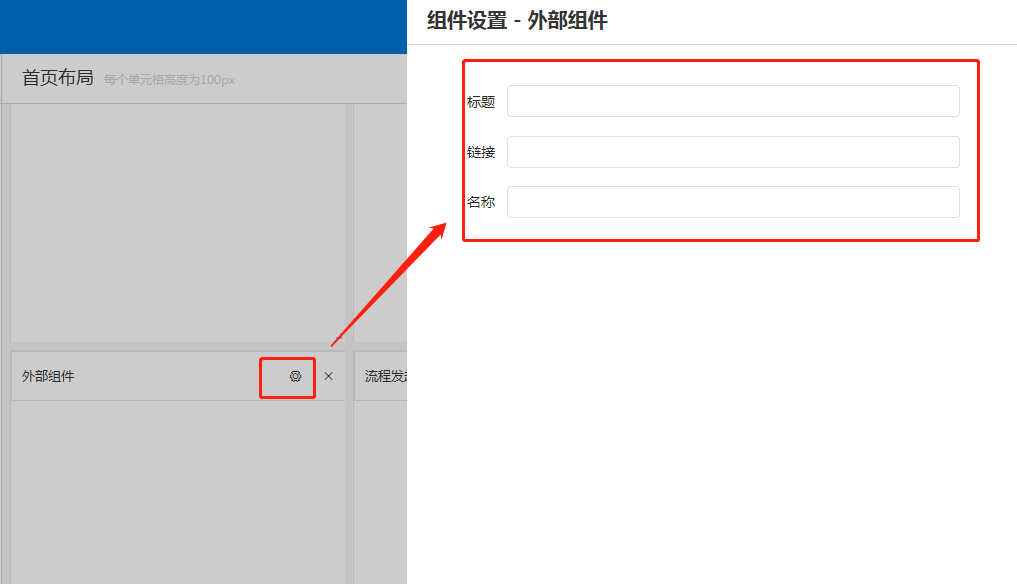
应用首页布局展示效果如下图: